Kao što možda znate, ključno je zaštititi svoje računalo i svoje osobne podatke lozinkama. Posjedovanje jake lozinke pružit će vam veću zaštitu od hakera i zlonamjernog softvera.
Također, radi dodatne sigurnosti, dobra je praksa često mijenjati lozinke kako biste zaštitili svoju privatnost. Na popisu u nastavku pronaći ćete sve dostupne metode za promjenu lozinke za Windows ili za poništavanje lozinke drugog korisnika.
Kako promijeniti/poništiti lozinku u OS Windows 11/10/8.1/7. *
* Napomene:
1. Ako želite poništiti lozinku za Windows na drugom računu, slijedite upute o metodama 3, 4 ili 5.
2. Ako želite poništiti svoju lozinku za Windows u slučaju da je zaboravite, pogledajte upute u ovom članku: Kako resetirati lozinku za Windows ako je zaboravite.
Za Microsoftove račune:
Ako se povežete na Windows 10/11 pomoću MS računa i želite promijeniti zaporku, idite na svoj Microsoftov račun stranici i na Sigurnost odjeljak kliknite na Promijeni moju lozinku veza. Slijedite upute i postavite novu lozinku. Nakon promjene lozinke,

Za lokalne račune:
Ako se na Windows prijavite pomoću lokalnog računa, slijedite jedan od načina u nastavku da biste promijenili svoju lozinku.
1. Opcije računa
2. CTRL + ALT + DEL
3. Upravljačka ploča
4. Naredbeni redak
5. Lokalni korisnici i grupe
Metoda 1. Promijenite lozinku u opcijama računa.
Prva i uobičajena metoda za promjenu lozinke u sustavu Windows je korištenje opcija za prijavu u postavkama računa.
1. Pritisnite Windows + ja ključeve zajedno za otvaranje Windowsa Postavke i odaberite Računi s popisa dostupnih opcija.
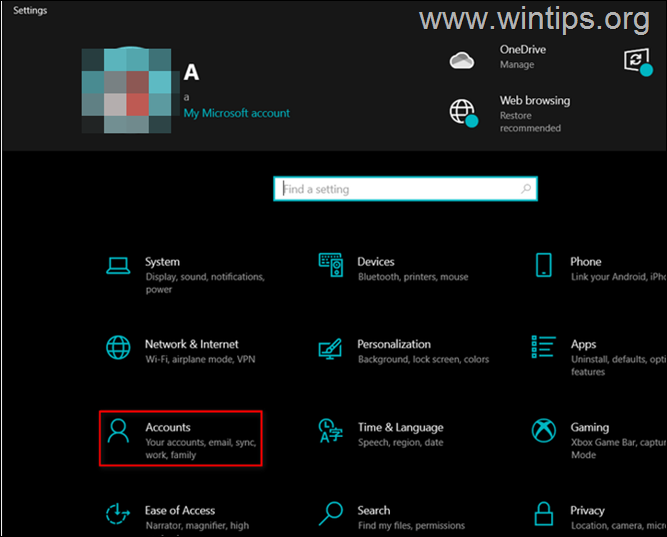
2. Kliknite na Opcije prijave iz lijevog okna i odaberite Zaporka u desnoj strani prozora.
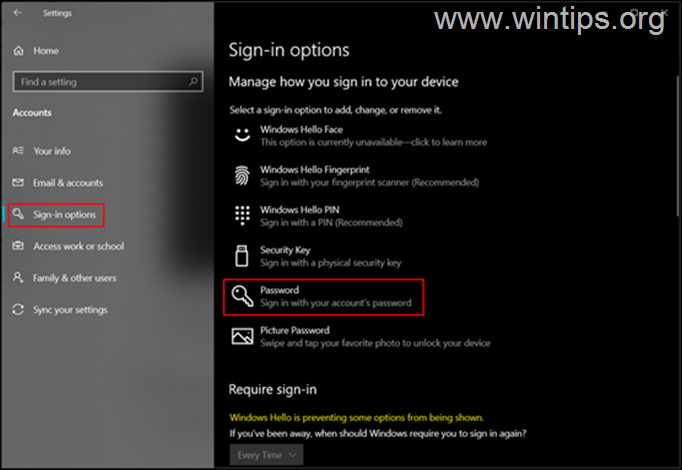
3. Sada kliknite na Promijeniti gumb ispod Lozinka.
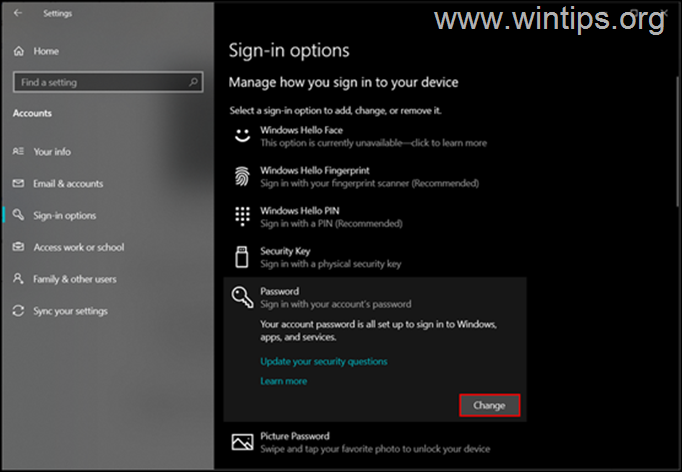
4. Prvo unesite svoju trenutnu lozinku, zatim upišite novu i kliknite u redu. (Morat ćete dvaput unijeti novu lozinku da biste je potvrdili.).
5. Ponovno pokrenite svoje računalo i prijavite se na Windows pomoću nove lozinke.
Metoda 2. Promijenite Windows lozinku iz opcija Ctrl + Alt + Delete.
Sljedeća i jednostavna metoda za promjenu lozinke vašeg računa je opcija Ctrl+Alt+Delete "Promijeni lozinku".
1. Pritisnite Ctrl+Alt+Del tipke zajedno na vašoj tipkovnici.
2. Klikni na Promijenite lozinku opciju na vašem ekranu.
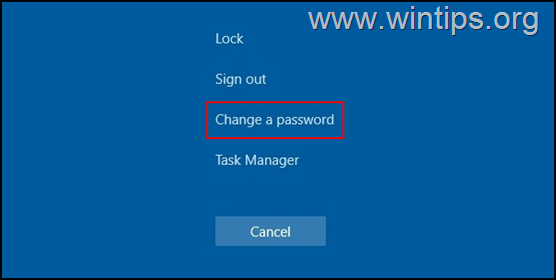
3. Na sljedećem zaslonu unesite svoju trenutnu lozinku, a zatim dvaput upišite novu lozinku koju želite postaviti.
4. Kada završite, pritisnite Unesi ili kliknite na Povezana tipka sa strelicom s okvirom za potvrdu lozinke da biste primijenili promjenu.
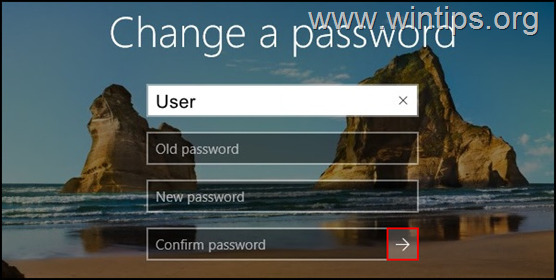
5. Ponovno pokrenite svoje računalo, ili Odjavi se i ponovno se prijavite za implementaciju promjena.
Metoda 3. Poništite lozinku za Windows s upravljačke ploče.
Klasična metoda za promjenu lozinke ili poništavanje lozinke drugog korisnika* je korištenje opcija Korisnički računi na upravljačkoj ploči.
* Bilješka: Da biste poništili lozinku drugog korisnika, morate se prijaviti na Windows s računom s administrativnim privilegijama.
1. U okvir za pretraživanje upišite upravljačka ploča da ga otvorim.
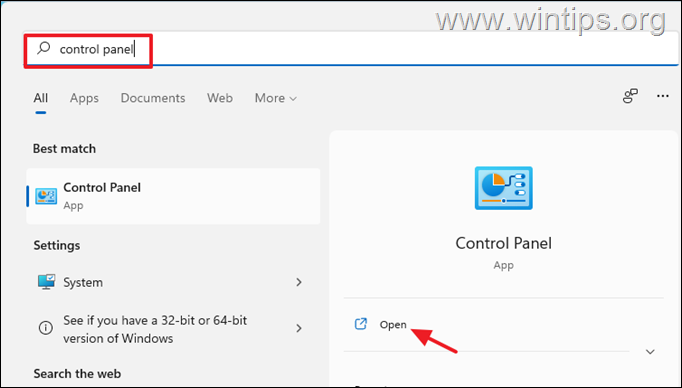
2. Promijenite "Prikaz po" u "Male ikone" i otvorite Korisnički računi.
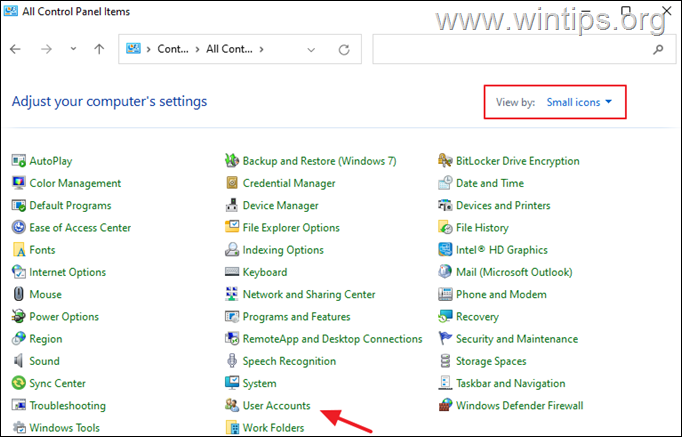
3. Sada kliknite na Upravljajte drugim računom opcija.
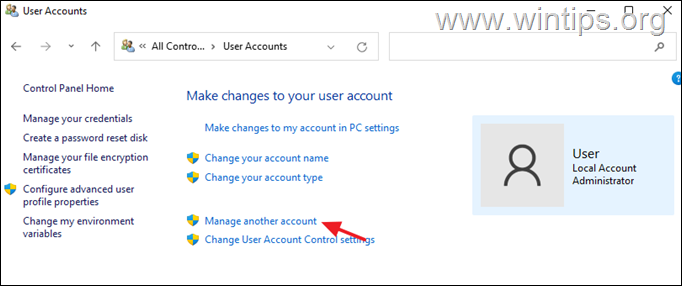
4. Sada odaberite račun kojem želite promijeniti lozinku.
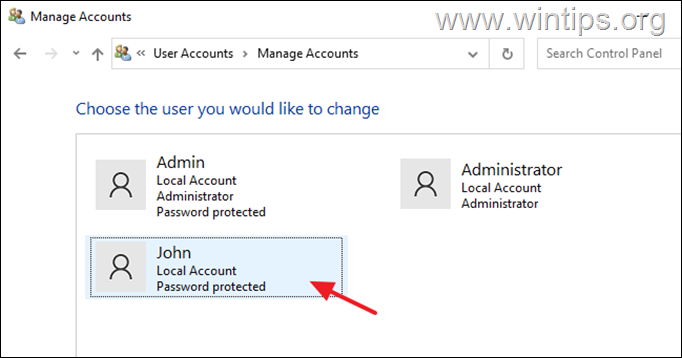
5. Sada kliknite Promijenite lozinku.
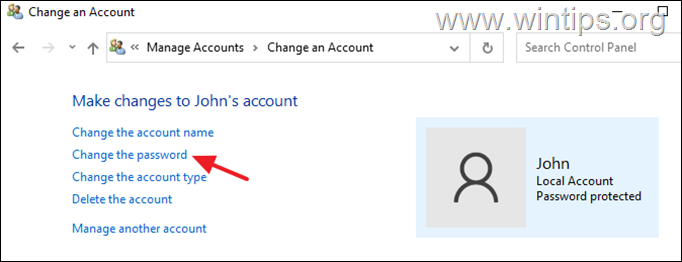
6. Sada dvaput upišite novu lozinku i kliknite Promijenite lozinku.
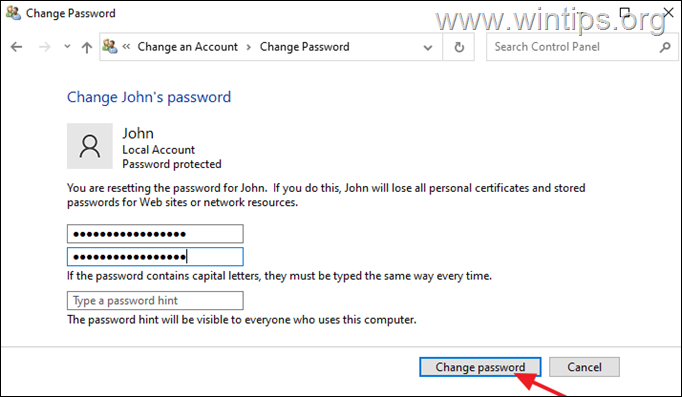
Metoda 4. Promijenite ili poništite lozinku iz naredbenog retka.
Jedna od klasičnih metoda za promjenu lozinke u sustavu Windows je korištenje naredbe "net user":
1. U okvir za pretraživanje upišite cmd a zatim otvori Naredbeni redak kao administrator.
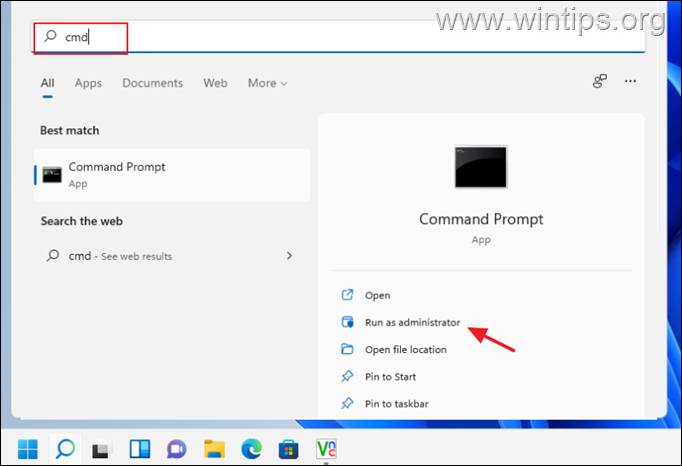
3. Unutar prozora naredbenog retka dajte sljedeću naredbu za popis svih korisnika u sustavu Windows.
- net korisnik
4. Sada pronađite korisničko ime računa/korisnika kojem želite promijeniti lozinku i dajte sljedeću naredbu za promjenu lozinke:
- net korisnik Korisničko ime Nova lozinka
* Bilješka: Zamijeniti Korisničko ime sa svojim korisničkim imenom i zamijenite Nova lozinka sa lozinkom koju želite koristiti.
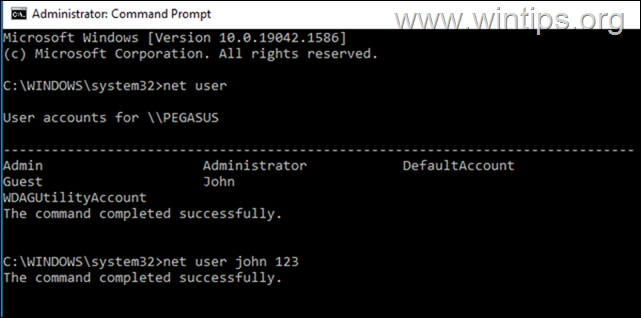
Metoda 5. Poništite lozinku za Windows pomoću uslužnog programa LUSRMGR.MSC.
Ako posjedujete verziju sustava Windows 10/11 Professional, možete poništiti lozinku za Windows iz opcija Lokalnih korisnika i grupa:
1. Pritisnite Windows + R tipke zajedno otvoriti a Trčanje dijalog.
2. Tip lusrmgr.msc u tekstualno polje dijaloškog okvira i pritisnite Unesi.
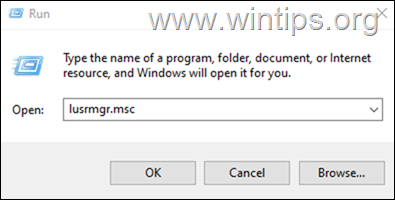
3a. Odaberite Korisnici na lijevo.
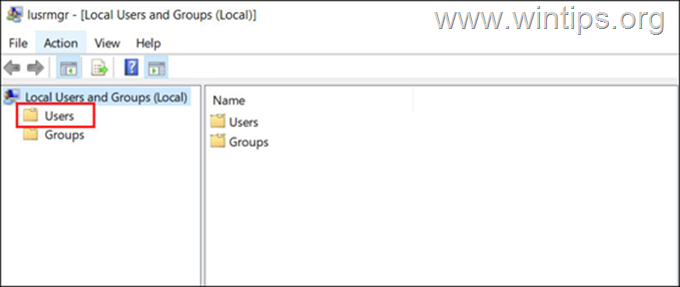
3b. Sada desnom tipkom miša kliknite račun za koji želite promijeniti lozinku i odaberite Postavi lozinku iz kontekstnog izbornika.
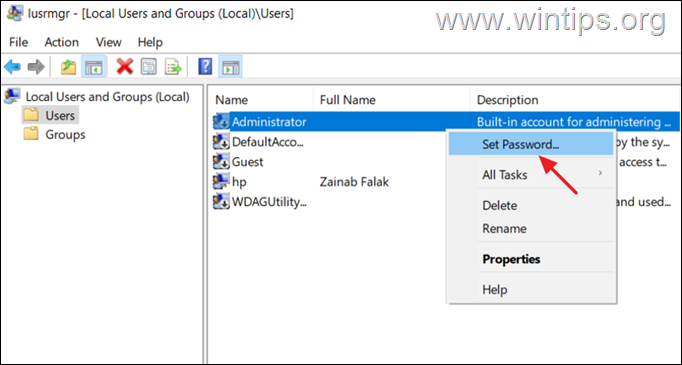
4. Odaberi Nastavi u dijaloškom okviru.
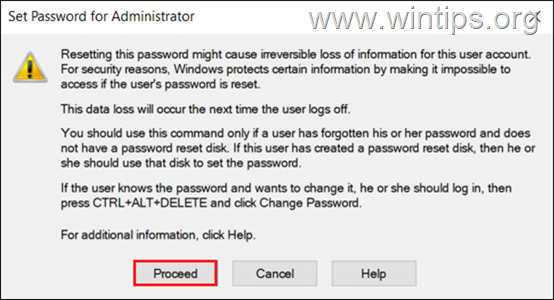
5. Sada odredite novu lozinku, a zatim je potvrdite. Kada završite, kliknite u redu za spremanje promjena.
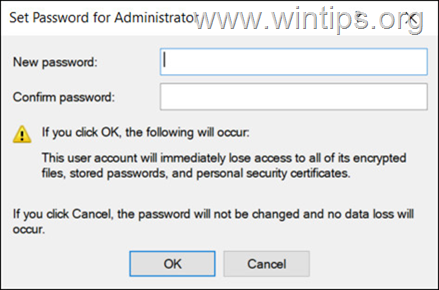
To je to! Koja vam je metoda uspjela?
Javite mi je li vam ovaj vodič pomogao tako što ćete ostaviti komentar o svom iskustvu. Lajkajte i podijelite ovaj vodič kako biste pomogli drugima.